扫描文档时,通常将其保存为可以使用图像或PDF文件编辑器打开图像文件。有时这些图像包含文本,但文本无法使用常规文本处理器(如Microsoft Word)进行编辑。OCR(光学字符识别)则是一种革命性的技术,它可以扫描文档并将图像中的任何文本转换为可编辑的格式。这使用户可以在图像扫描时添加、编辑和删除文本,否则这些文本将不可编辑。在这里,您可以学习如何使用万兴PDF将PDF图像文件转换为文本。
如何将PDF图像文件转换为文本
万兴PDF的主要特点之一是它的简单性。万兴PDF可以在Windows、Mac和iOS上下载。下载完成后,只需按照屏幕提示安装应用程序即可。
步骤1. 上传PDF图像文件
在计算机上启动万兴PDF。程序会自动打开一个窗口,让您点击开始。您需要转换文档,因此您可以单击“批处理”启动转换对话框,并上传一个或多个文件进行转换。
步骤2. 识别PDF到文本
在弹出窗口中,您可以单击“添加文件”导入更多图像PDF进行转换。然后展开右上角的输出格式列表,并从列表中选择“TXT”。现在您可以单击“OCR”图标并确保已启用OCR图文识别功能。最后单击右下角的“开始”按钮,开始识别PDF到文本的转换。
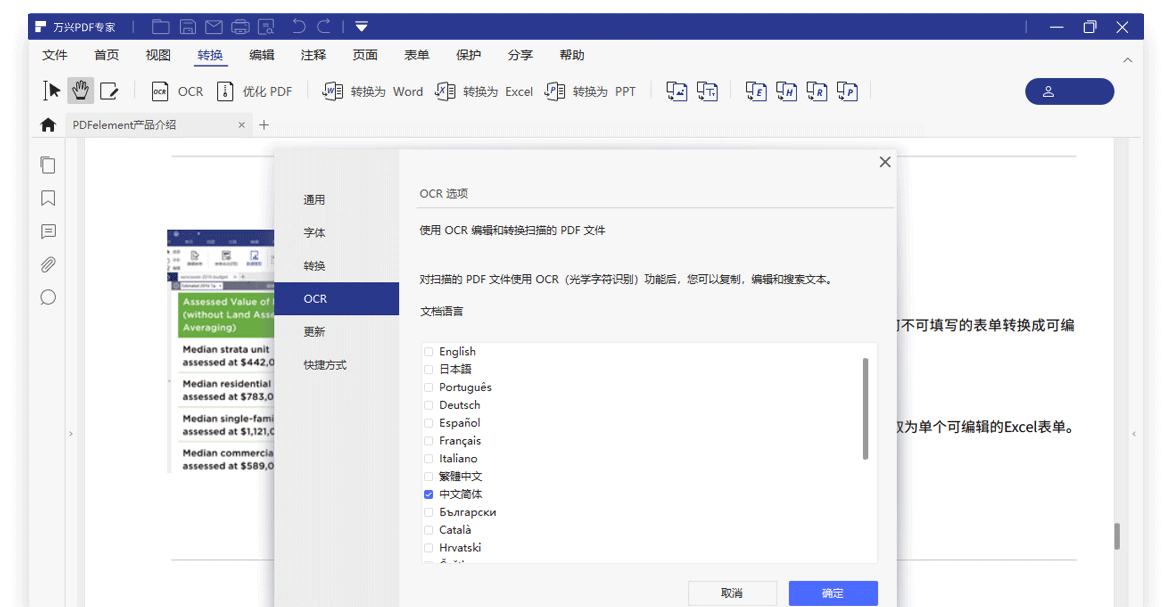
万兴PDF读取扫描的文档并使您能够将提取的内容转换为文本。这使得执行编辑功能变得很容易,就像使用常规文本文档一样。除了PDF图像文件转换,万兴PDF还允许您将PDF文档转换为不同的文件格式,包括Excel文件、Word文档、PowerPoint演示文稿、文本、HTML语言、RTF文档和图像文件。
万兴PDF同时还可以创建和编辑表单。该程序自动检测并突出显示表单中可以填写的区域,使您可以轻松创建调查问卷、回答小册子和其他类型的表单。万兴PDF还允许用户添加安全功能,如密码、编辑、水印和数字签名,这可以帮助保护敏感文档的机密性。此外,您还可以添加和编辑页眉和页脚、贝茨编号、书签和超链接,保持文档整洁和有序。

